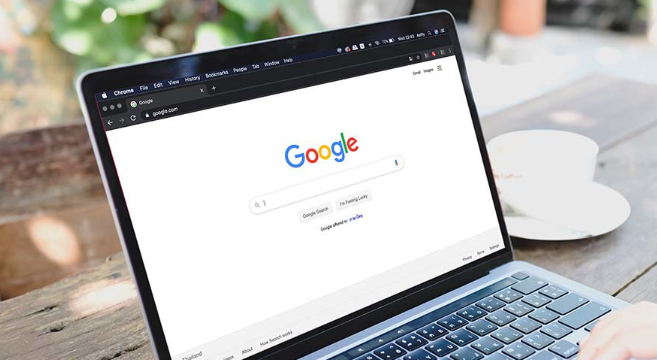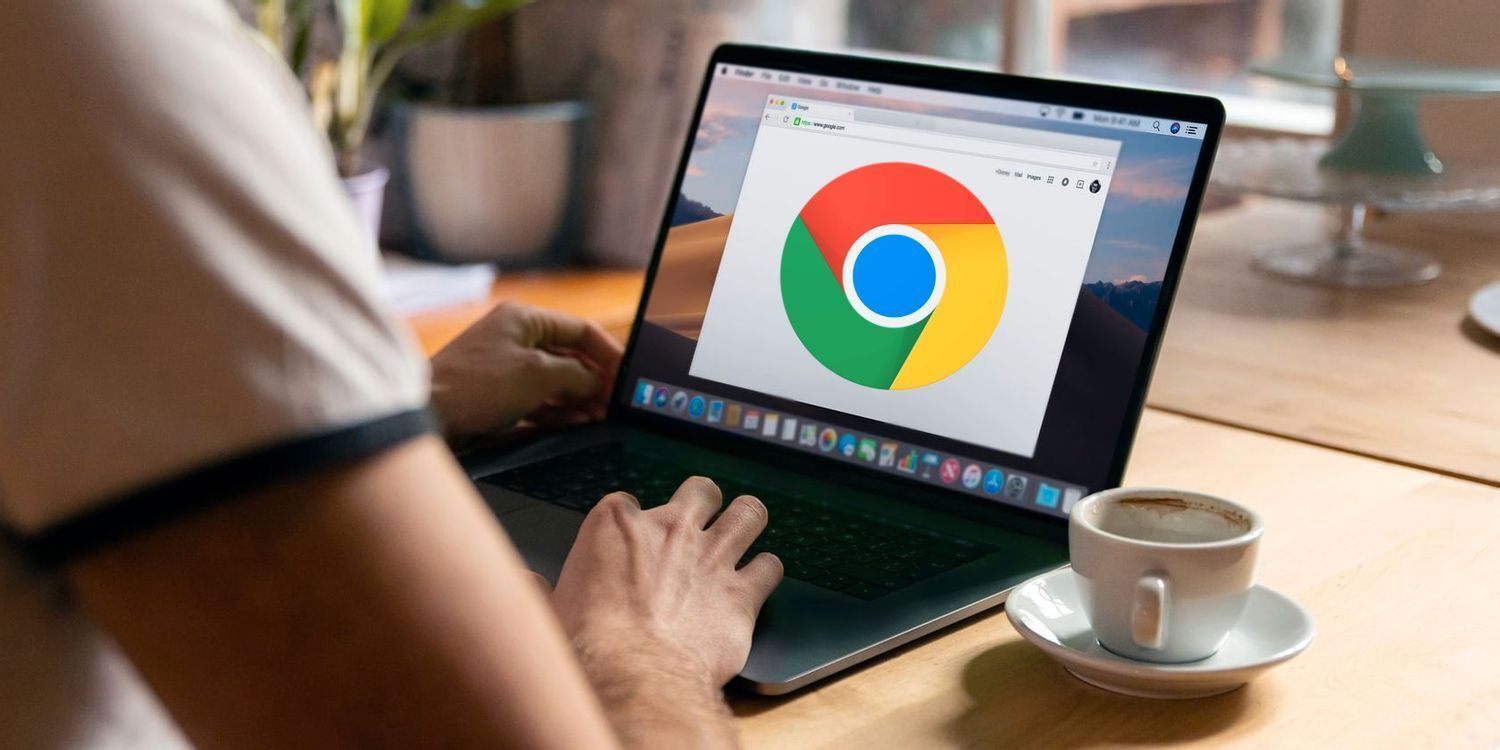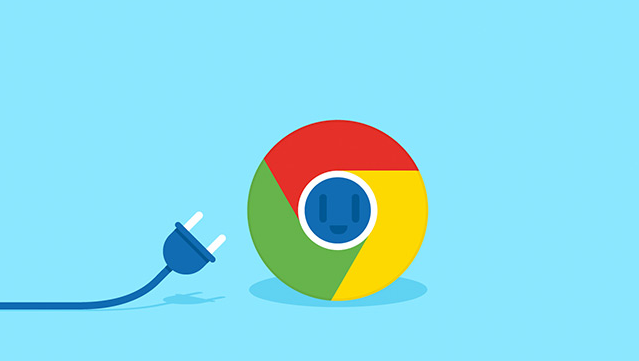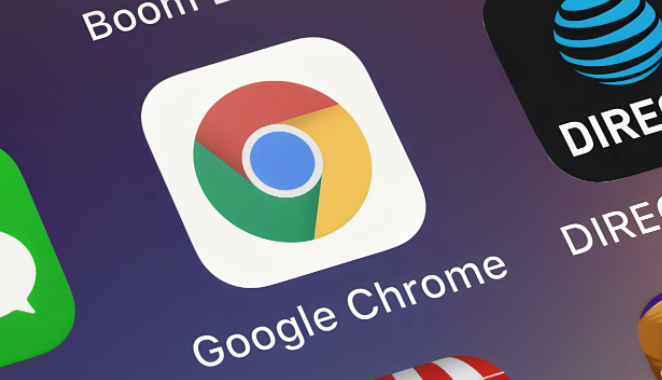谷歌浏览器下载页面打不开的快速解决方法
时间:2025-09-11
来源:谷歌浏览器官网

- 确认设备已正常联网→尝试刷新网页或使用其他应用(如QQ、微信)测试网络→若网络异常→重启路由器或切换至手机热点。
- 按`Win+R`输入`ping google.com`→检查是否能解析域名→若显示“请求超时”→可能是DNS问题→手动设置DNS为`8.8.8.8`(Google公共DNS)。
2. 关闭冲突软件
- 暂时禁用电脑内的杀毒软件、防火墙或安全扩展(如广告拦截工具)→部分安全软件会误判Chrome下载行为→退出后重新尝试访问下载页面。
- 进入`chrome://extensions/`→禁用所有扩展→逐个启用排查是否某个插件导致冲突(例如:Adblock可能拦截下载链接)。
3. 清理浏览器缓存与数据
- 按`Ctrl+Shift+Del`(Windows)或`Command+Shift+Del`(Mac)→选择“全部时间”→勾选“缓存的图像和文件”及“Cookie等网站数据”→点击“清除数据”。
- 进入`chrome://settings/privacy`→找到“清除浏览数据”→勾选“高级”中的“缓存”选项→立即清理。
4. 重置或修复浏览器
- 点击右上角三个点→“设置”→“高级”→“重置和清理”→选择“将设置还原为原始默认设置”→确认重置(注意:会清除书签、历史记录等数据)。
- 若重置无效→卸载Chrome→访问官网重新下载对应系统版本(32位或64位需匹配)→安装后重启电脑再尝试。
5. 检查系统与权限
- 右键点击Chrome快捷方式→选择“属性”→取消勾选“以管理员身份运行此程序”→应用设置后重新打开浏览器。
- 进入`控制面板\系统和安全\Windows防火墙`→允许Chrome通过防火墙→或暂时关闭防火墙测试是否为其拦截。
6. 替代方案测试
- 尝试使用其他浏览器(如Edge、Firefox)访问同一下载页面→若正常→说明问题仅存在于Chrome配置或兼容性。
- 通过命令行工具(如`wget`或`curl`)直接下载文件→若能成功→可能是浏览器设置问题。